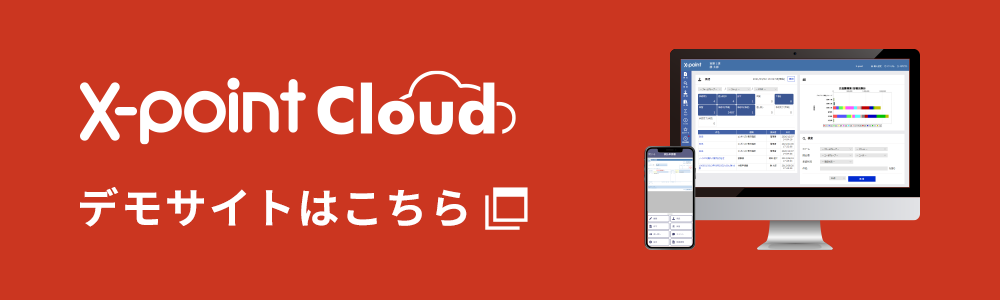X-point Cloud デモサイト(無料お試し)
いますぐX-point Cloudのオンラインデモサイトをお試しいただけます。実際にさわって使い勝手や操作性をぜひお試しください。
ログイン情報
下記ログイン情報をご入力いただくことでデモサイトをご利用いただけます。
| 権限 | ID | パスワード |
|---|---|---|
| 申請者 「勝 太郎」 |
u001 | u001 |
| 承認者 「木戸武史」 |
u002 | u002 |
| 決裁者 「織田信介」 |
u003 | u003 |
利用にあたっては以下をご留意ください。
- ご利用のクライアント端末が弊社推奨環境かご確認ください。
- 不特定多数が利用いたします。個人情報などの入力はお控えください。
- 予告なくデモサイトのデータをメンテナンスすることがございます。
ご利用が初めての方へ
デモサイトの体験ガイド(PDF)をご用意しております。初めてご利用する方はぜひお読みください。

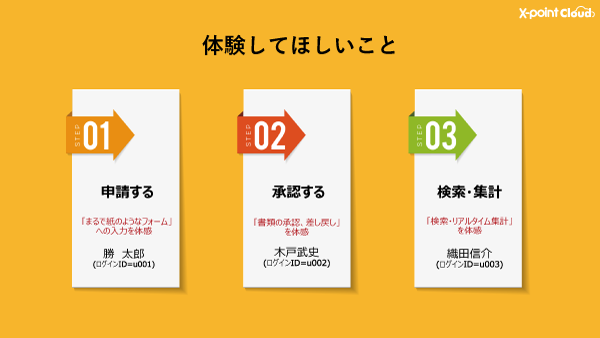
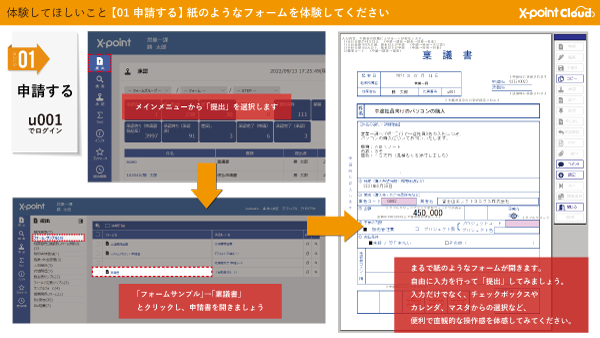
動画でみるX-point Cloud
4つの機能を動画でご覧いただけます。(※ 音声はありません)
書類を提出する
- X-point Cloudへ「u001」でログインする
- 「提出」をクリックして、提出画面を開く
- フォームグループから「稟議書」を選択する
- 自動的に申請者の所属部署、氏名等が入力される
- 業者・顧客マスタから書類にデータをセットする
- 入力した金額によって背景色で警告する
- 書類に見積書を添付する
- 書類に「急ぎです」とコメントする
- 書類を提出する
- 申請Noが自動的に振られる
- 申請印が自動的に押印される
書類を承認する
- X-point Cloudへ「u002」or「u003」でログインする
- 「承認」をクリックして、承認画面を開く
- 承認待ちの「稟議書」を開く
- 書類を承認する
- 承認印が自動的に押印される
- 自動的に次の書類が開く「連続承認」を行う
- 書類を申請者に差し戻しする
- 書類一覧にチェックを入れて「一括承認」を行う
- 長期不在の上長に代わって「代理承認」を行う
書類を検索する
- 検索画面を開く
- フォーム名「稟議書」AND 件名「X-point Cloud」で書類を検索する
- 詳細検索画面を開く
- 申請金額が「100以上200万以下」で申請理由に「X-point Cloud」が含まれる書類を検索する
- 検索条件をテンプレートで保存する
- 既存書類を流用(コピー)して提出する
書類を集計する
- クエリ画面を開く
- 一覧クエリを実行して提出書類の一覧を表示する
- 一覧クエリから書類を開く
- 一覧のデータをcsvファイルで出力する
- クロス集計クエリで 月別・部署別の交通費合計を集計する
- クロス集計結果をグラフ表示する
- クロス集計条件を変更する
- クロス集計結果を部署別から個人別で確認する
- サマリクエリを実行する
- サマリクエリでプロジェクトごとに経費を集計する
- サマリクエリでプロジェクごとの経費内訳を確認する